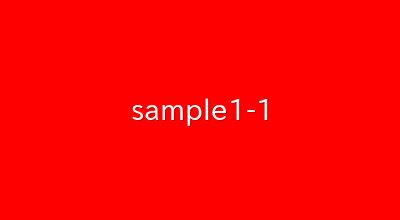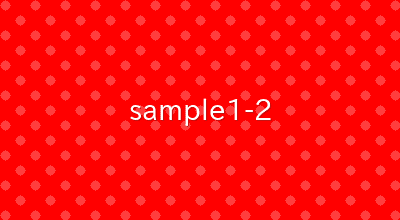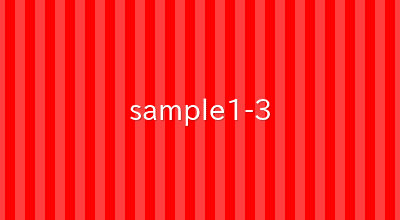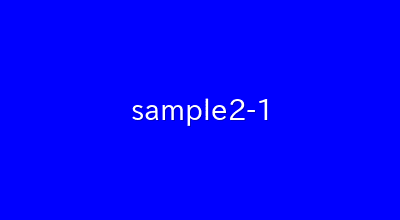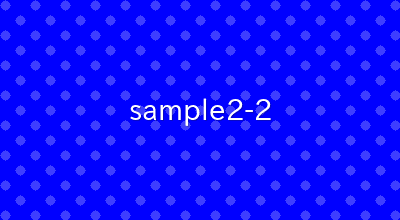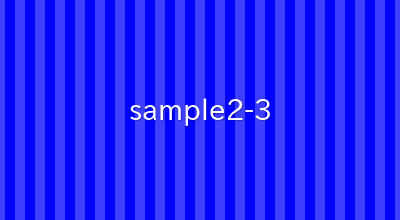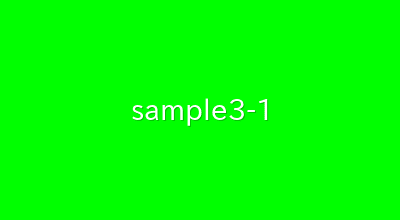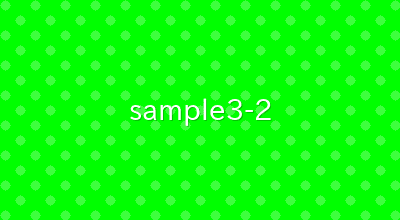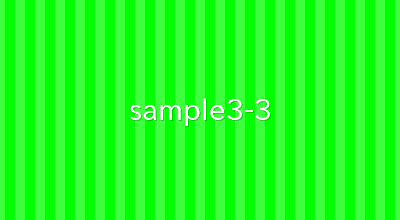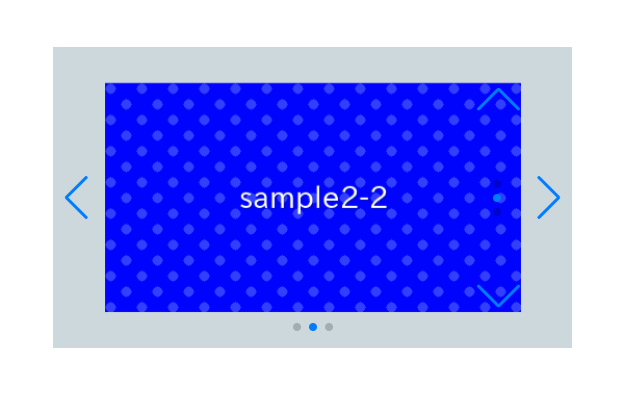
当記事では、Swiper.jsを使用してスライダーが入れ子になったネストスライダーを作成する方法とその注意点についてデモ付きで記します。
通常のSwiper.jsでのスライダーの作成はご存じの前提で進めさせていただきますので、Swiper.jsを初めて使う方はこちらから先に参考いただければと思います。
Swiper.jsでスライダーを実装する
子スライダーが横向きのネストスライダー
子スライダーが横向きのネストスライダーの作成方法はとても簡単で、各swiper-slideの中にさらにスライダーを用意するだけです。下記は横3×縦3の合計9スライドのネストスライダーになります。
※1点だけ注意点があるのでデモの下に青枠で記しております。
<!DOCTYPE html>
<link rel="stylesheet" href="https://cdn.jsdelivr.net/npm/swiper@8/swiper-bundle.min.css">
<script src="https://cdn.jsdelivr.net/npm/swiper@8/swiper-bundle.min.js"></script>
<style>
.swiper img{
width: 100%;
}
.nested-slider-h {
background-color: #CFD8DC;
width: 50vw;
padding: 40px 0!important;
}
.nested-slider-h .nested-slider-child{
width: 80%;
}
</style>
<div class="swiper nested-slider-h">
<div class="swiper-wrapper">
<div class="swiper-slide">
<div class="swiper nested-slider-child">
<div class="swiper-wrapper">
<div class="swiper-slide"><img src="./img/sample1-1.png"></div>
<div class="swiper-slide"><img src="./img/sample1-2.png"></div>
<div class="swiper-slide"><img src="./img/sample1-3.png"></div>
</div>
<div class="swiper-pagination"></div>
<div class="swiper-button-prev child-navi-prev"></div>
<div class="swiper-button-next child-navi-next"></div>
</div>
</div>
<div class="swiper-slide">
<div class="swiper nested-slider-child">
<div class="swiper-wrapper">
<div class="swiper-slide"><img src="./img/sample2-1.png"></div>
<div class="swiper-slide"><img src="./img/sample2-2.png"></div>
<div class="swiper-slide"><img src="./img/sample2-3.png"></div>
</div>
<div class="swiper-pagination"></div>
<div class="swiper-button-prev child-navi-prev"></div>
<div class="swiper-button-next child-navi-next"></div>
</div>
</div>
<div class="swiper-slide">
<div class="swiper nested-slider-child">
<div class="swiper-wrapper">
<div class="swiper-slide"><img src="./img/sample3-1.png"></div>
<div class="swiper-slide"><img src="./img/sample3-2.png"></div>
<div class="swiper-slide"><img src="./img/sample3-3.png"></div>
</div>
<div class="swiper-pagination"></div>
<div class="swiper-button-prev child-navi-prev"></div>
<div class="swiper-button-next child-navi-next"></div>
</div>
</div>
</div>
<div class="swiper-pagination"></div>
<div class="swiper-button-prev parent-navi-prev"></div>
<div class="swiper-button-next parent-navi-next"></div>
</div>
<script>
new Swiper('.nested-slider-h', {
loop: true,
pagination: {
el: '.swiper-pagination',
clickable: true,
},
navigation: {
nextEl: ".parent-navi-next",
prevEl: ".parent-navi-prev",
},
})
new Swiper('.nested-slider-h .nested-slider-child', {
loop: true,
nested: true,
pagination: {
el: '.swiper-pagination',
clickable: true,
},
navigation: {
nextEl: ".child-navi-next",
prevEl: ".child-navi-prev",
},
})
</script>
子スライダーが横向きのネストスライダーができました!
親スライダーと子スライダーのナビゲーションのクラスを同じにしていると、挙動がおかしくなる(子スライダーのナビゲーションをクリックした時に親スライダーも一緒に動いてしまう)ため、違うクラス名を使用する必要があります。
上記では、デフォルトのswiper-button-next/prevクラスは見た目のために残したまま、parent-navi-next/prevクラスとchild-navi-next/prevクラスをナビゲーション要素に付与し、Swiperオプションでそれを指定しています。
また、子スライダーをドラッグして動かせるようにするために、nested: trueを指定するのが重要ポイントになります。
子スライダーが縦向きのネストスライダー
子スライダーが縦向きのネストスライダーを作成するには先ほどのコードに少し修正を加えます。
・親スライダーのクラスをnested-slider-hからnested-slider-vに(クラス名は任意だが重複しないように)
・子スライダーのSwiperオプションにdirection: “vertical”を追加
・スタイルをいくつか追加
<!DOCTYPE html>
<link rel="stylesheet" href="https://cdn.jsdelivr.net/npm/swiper@8/swiper-bundle.min.css">
<script src="https://cdn.jsdelivr.net/npm/swiper@8/swiper-bundle.min.js"></script>
<style>
.swiper img{
width: 100%;
}
.nested-slider-v {
background-color: #CFD8DC;
width: 50vw;
height: 29vw;
}
.nested-slider-v .swiper-slide {
display: flex;
align-items: center;
}
.nested-slider-v .nested-slider-child [class^=swiper-button]{
transform:rotate(90deg);
top: initial;
left: initial;
right: 10px;
margin: 0;
}
.nested-slider-v .nested-slider-child .swiper-button-prev{
top:0;
}
.nested-slider-v .nested-slider-child .swiper-button-next{
bottom:0;
}
.nested-slider-v .nested-slider-child .swiper-pagination{
right:20px;
}
.nested-slider-v .nested-slider-child{
width: 80%;
height: 80%;
}
</style>
<div class="swiper nested-slider-v">
<div class="swiper-wrapper">
<div class="swiper-slide">
<div class="swiper nested-slider-child">
<div class="swiper-wrapper">
<div class="swiper-slide"><img src="./img/sample1-1.png"></div>
<div class="swiper-slide"><img src="./img/sample1-2.png"></div>
<div class="swiper-slide"><img src="./img/sample1-3.png"></div>
</div>
<div class="swiper-pagination"></div>
<div class="swiper-button-prev child-navi-prev"></div>
<div class="swiper-button-next child-navi-next"></div>
</div>
</div>
<div class="swiper-slide">
<div class="swiper nested-slider-child">
<div class="swiper-wrapper">
<div class="swiper-slide"><img src="./img/sample2-1.png"></div>
<div class="swiper-slide"><img src="./img/sample2-2.png"></div>
<div class="swiper-slide"><img src="./img/sample2-3.png"></div>
</div>
<div class="swiper-pagination"></div>
<div class="swiper-button-prev child-navi-prev"></div>
<div class="swiper-button-next child-navi-next"></div>
</div>
</div>
<div class="swiper-slide">
<div class="swiper nested-slider-child">
<div class="swiper-wrapper">
<div class="swiper-slide"><img src="./img/sample3-1.png"></div>
<div class="swiper-slide"><img src="./img/sample3-2.png"></div>
<div class="swiper-slide"><img src="./img/sample3-3.png"></div>
</div>
<div class="swiper-pagination"></div>
<div class="swiper-button-prev child-navi-prev"></div>
<div class="swiper-button-next child-navi-next"></div>
</div>
</div>
</div>
<div class="swiper-pagination"></div>
<div class="swiper-button-prev parent-navi-prev"></div>
<div class="swiper-button-next parent-navi-next"></div>
</div>
<script>
new Swiper('.nested-slider-v', {
loop: true,
pagination: {
el: '.swiper-pagination',
clickable: true,
},
navigation: {
nextEl: ".parent-navi-next",
prevEl: ".parent-navi-prev",
},
})
new Swiper('.nested-slider-v .nested-slider-child', {
loop: true,
direction: "vertical",
pagination: {
el: '.swiper-pagination',
clickable: true,
},
navigation: {
nextEl: ".child-navi-next",
prevEl: ".child-navi-prev",
},
})
</script>
子スライダーが縦向きのネストスライダーができました!
以上、Swiper.jsを使用してネストスライダーを作成する方法でした。